配置VSCode进行Java开发需先安装JDK并设置环境变量,再安装“Extension Pack for Java”扩展包,之后可通过创建标准项目结构、正确配置runtime和构建文件确保编译运行正常,利用断点和调试面板实现高效调试,并结合Maven、Spring Boot等扩展进一步提升开发体验。
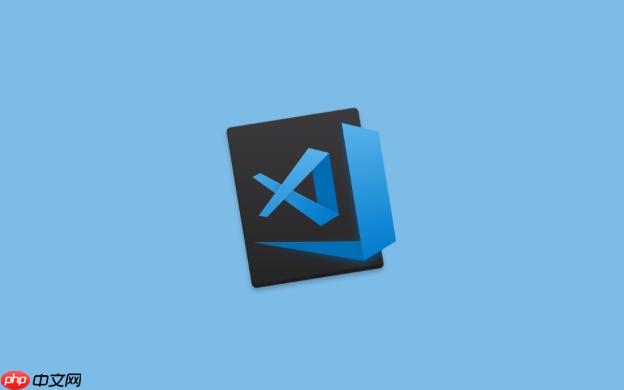
在VSCode里配置Java项目进行编译和调试,核心思路其实挺直接的:确保你的系统安装了合适的Java开发工具包(JDK),然后在VSCode里装上那个官方推荐的“Extension Pack for Java”扩展包。搞定这两步,基本上就能让你的Java代码在VSCode里跑起来,而且还能享受不错的开发体验。
说起来配置VSCode来支持Java项目,这事儿我个人觉得,最重要的就是把基础打牢。
你得先确保电脑上有个能用的JDK。这玩意儿就像Java程序的“心脏”,没有它,啥都干不了。我通常推荐用OpenJDK的发行版,比如Adoptium或者Amazon Corretto,版本嘛,看你项目需求,现在主流的可能是Java 11或者Java 17。安装过程其实挺直接的,去官网下载对应操作系统的安装包,一步步点下去就行。记得装完后,最好检查一下环境变量,特别是
JAVA_HOME
Path
接着,就是VSCode这边的事了。打开VSCode,直接去扩展商店搜“Extension Pack for Java”。这是微软官方出的一个扩展包,里头打包了Language Support for Java™ by Red Hat、Debugger for Java、Maven for Java、Gradle for Java、Test Runner for Java等等一系列你搞Java开发需要的所有核心工具。装这一个包,基本上就全搞定了,省得你一个一个去搜,去装。我第一次用的时候,就觉得这设计挺贴心的,一下子把门槛降了不少。
立即学习“Java免费学习笔记(深入)”;
装完扩展,VSCode通常会提示你重启一下。重启之后,你就可以尝试创建一个新的Java项目了。比如,新建一个文件夹,里面放一个
HelloWorld.java
public class HelloWorld {
public static void main(String[] args) {
System.out.println("Hello, VSCode Java!");
}
}保存后,VSCode的Java扩展会自动识别这个文件,你会在代码上方看到一个“Run”按钮,或者在文件资源管理器里右键点击文件,选择“Run Java”。点一下,下面的终端窗口就能看到输出结果了。这感觉,挺顺滑的。
这问题我听过太多次了,也亲身经历过。项目跑不起来,原因可能五花八门,但大部分都集中在几个点上。
首先,最常见的,就是JDK配置问题。VSCode的Java扩展需要知道你的JDK在哪里。你可以在VSCode的设置里搜索
java.configuration.runtimes
"java.configuration.runtimes": [
{
"name": "JavaSE-11",
"path": "/path/to/your/jdk-11",
"default": true
},
{
"name": "JavaSE-17",
"path": "/path/to/your/jdk-17"
}
]这里
Path
其次,项目结构不对也是个坑。尤其是Maven或Gradle项目,如果你没有正确的
pom.xml
build.gradle
Ctrl+Shift+P
还有一种情况,就是依赖问题。如果你的项目依赖了外部库,但这些库没有被正确地添加到项目的构建路径中,编译自然会失败。对于Maven或Gradle项目,确保你的
pom.xml
build.gradle
mvn clean install
gradle build
最后,别忘了VSCode和扩展本身的问题。有时候,扩展没更新,或者VSCode本身有点“小脾气”,重启一下VSCode,或者重装一下Java扩展,说不定问题就解决了。这听起来有点玄学,但作为程序员,这种“重启大法”有时候确实管用。

本文档主要讲述的是Eclipse配置Tomcat教程;Eclipse IDE: eclipse IDE 用作 JSP 页面和 Java 文件的开发环境。Eclipse 是一个非常简单易用的 IDE 环境,它具有很多特性,可以帮助程序员快速编写并调试 Java 程序。加上 tomcat 插件之后,这个 IDE 就是管理整个 Web 项目(包括 HTML 和 JSP 页面、图标和 servlet)的一个非常优秀的工具。 Tomcat: 驱动 JSP 页面需要使用 Tomcat。Tomcat 引擎是非常好的一个
 0
0

VSCode的Java调试功能,我个人觉得是它最有生产力的地方之一。用起来挺直观的,而且功能也挺强大。
最基本的,你得先在代码里设置断点。想在哪行代码停下来看变量值,就在那行代码的左边空白处点一下,会出现一个红色的圆点,这就是断点。
设置好断点后,你就可以开始调试了。同样,在代码上方会有一个“Debug”按钮,或者你可以在文件资源管理器里右键你的Java文件,选择“Debug Java”。点下去,VSCode会启动一个调试会话。
一旦程序运行到你的断点处,它就会暂停下来。这时候,VSCode的左侧边栏会切换到“运行和调试”视图。这里你能看到:
在调试过程中,顶部会出现一个调试控制条,上面有几个常用的按钮:
对于更复杂的调试场景,比如你想给程序传递命令行参数,或者配置特定的JVM参数,你就需要用到
launch.json
.vscode
launch.json
虽然“Extension Pack for Java”已经很强大了,但VSCode的生态系统远不止于此。我发现,搭配一些其他扩展,Java开发的体验能更上一层楼。
对于Maven或Gradle用户,除了扩展包里自带的,我个人觉得“Maven for Java”和“Gradle for Java”这两个独立扩展,有时候会提供更细致的视图和操作。比如,它们能让你在VSCode侧边栏直接看到项目的模块结构、依赖关系,甚至直接运行Maven/Gradle的生命周期命令,比如
clean
install
package
如果你是Spring Boot开发者,那“Spring Boot Extension Pack”绝对是必装的。它里面包含了Spring Boot Tools、Spring Initializr、Spring Data等一系列工具。特别是Spring Boot Tools,它能提供对
application.properties
application.yml
@RestController
@Service
测试方面,“Test Runner for Java”是扩展包的一部分,但它本身就值得单独提一下。它能让你在VSCode里直接运行JUnit或TestNG测试,并且以图形化的方式展示测试结果,哪个测试通过了,哪个失败了,一目了然。你甚至可以在测试方法旁边直接点击运行或调试按钮,这比在命令行里跑测试方便太多了。
还有一些通用的辅助性扩展,比如代码格式化工具,像“Prettier”或者专门的Java格式化工具。虽然Java扩展包里自带了格式化功能,但有时候团队有特定的格式化规范,用这些工具能更好地统一代码风格。另外,像“GitLens”这种Git增强工具,虽然不是Java特有的,但对于任何团队协作项目都非常有帮助,能让你快速查看代码的修改历史和作者信息。
总之,VSCode的扩展生态非常活跃,多花点时间探索一下,总能找到能提升你开发效率和体验的好东西。每个人的开发习惯不一样,所以适合自己的才是最好的。
以上就是如何配置 VSCode 以支持 Java 项目的编译和调试?的详细内容,更多请关注php中文网其它相关文章!

每个人都需要一台速度更快、更稳定的 PC。随着时间的推移,垃圾文件、旧注册表数据和不必要的后台进程会占用资源并降低性能。幸运的是,许多工具可以让 Windows 保持平稳运行。




Copyright 2014-2025 https://www.php.cn/ All Rights Reserved | php.cn | 湘ICP备2023035733号